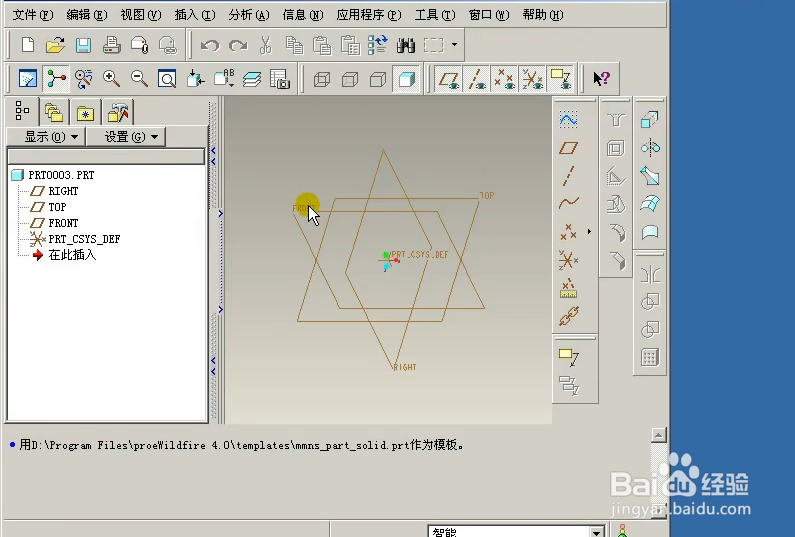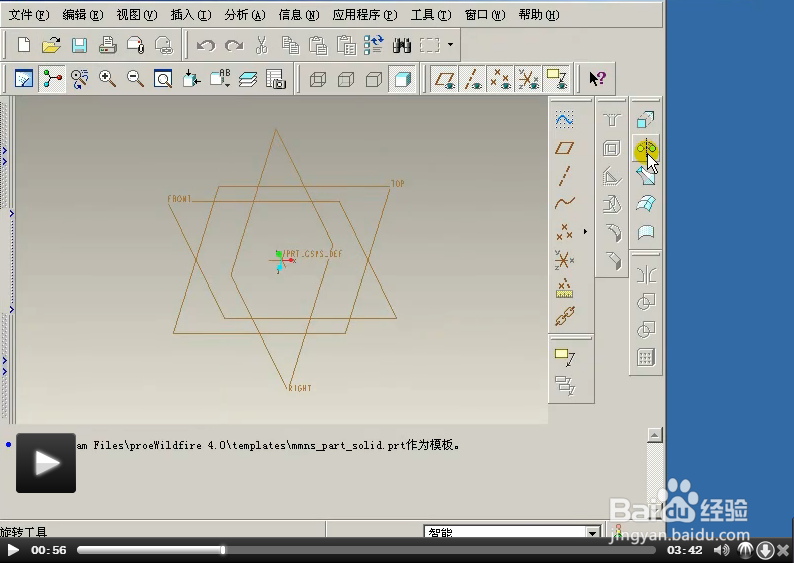Por/e中如何绘制球体
1、首先我们打开proe后,需要先建立一个工作路径,也就是我们文件的存放位置,这个一定需要养成习惯,对我们的工作会很有用处的。
2、接下来就是新建一个工作区,就是新建一个零件图,这里选择非缺省模板,然后是mms-part-solid这些初学者都应该知道的。
3、进入我们的工作界面后,我们选择旋转---放置---定义,然后选择我们需要绘制草图的平面。
4、进入草图后我们先画一个圆,然后再在在圆形绘制一条中心线。
5、但是我们旋转体不能越界,也就是我们的图形只能在中心线的一边,而且我们的图形必须是封闭的。
6、所以我们要去掉另外一半圆,然后补上一根直线使我们的图形封闭起来。点击确定后我们的球体就出来了哦。
声明:本网站引用、摘录或转载内容仅供网站访问者交流或参考,不代表本站立场,如存在版权或非法内容,请联系站长删除,联系邮箱:site.kefu@qq.com。
阅读量:83
阅读量:40
阅读量:87
阅读量:81
阅读量:69